Di Ubuntu, ada beberapa metode yang dapat digunakan untuk membunuh aplikasi yang dibekukan dengan aman dan cepat tanpa me-reboot sistem Anda: xkill, utilitas monitor sistem, dan perintah kill, pkill, dan killall. Pada artikel ini, kita akan membahas metode ini pada mesin yang sedang berjalan Ubuntu 20.04 LTS (Fossa Fokus).
Xkill
Xkill adalah utilitas Linux yang memungkinkan Anda untuk mematikan aplikasi beku yang berjalan di Ubuntu. Itu sudah diinstal sebelumnya di sebagian besar distribusi Linux, tetapi jika tidak diinstal pada sistem Anda, Anda dapat menginstalnya seperti yang dijelaskan di bawah ini.
Pertama, buka terminal menggunakan Ctrl+Alt+Del dan masukkan perintah berikut:
$ sudo apt install xorg-xkillKemudian, berikan kata sandi sudo, dan ketika diminta konfirmasi, tekan y, setelah itu sistem akan memulai instalasi Xkill. Setelah instalasi selesai, xkill dapat digunakan untuk mematikan aplikasi yang tidak responsif.
Untuk mematikan aplikasi yang dibekukan, cukup ketik xkill di Terminal:
$xkillDengan melakukan itu, kursor Anda akan menjadi x. Cukup letakkan x pada aplikasi yang ingin ditutup dan klik untuk segera menutup aplikasi application.
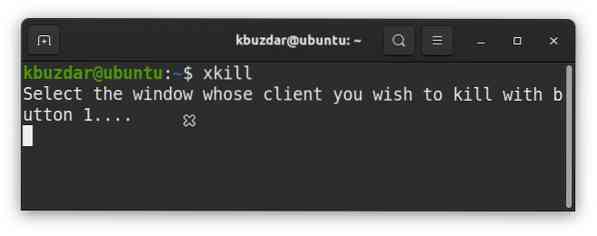
Anda dapat membuat pintasan keyboard untuk xkill dengan mengklik kanan desktop Ubuntu Anda dan membuka Pengaturan aplikasi.
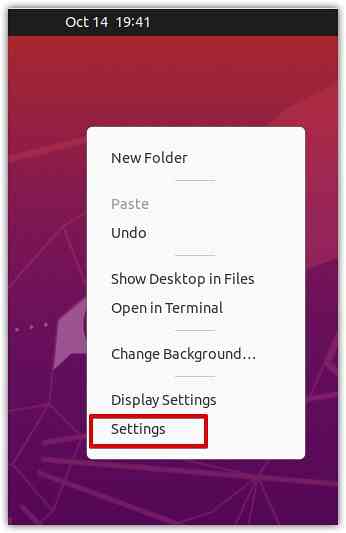
Di jendela Pengaturan, pilih Pintasan Keyboard dari panel kiri.
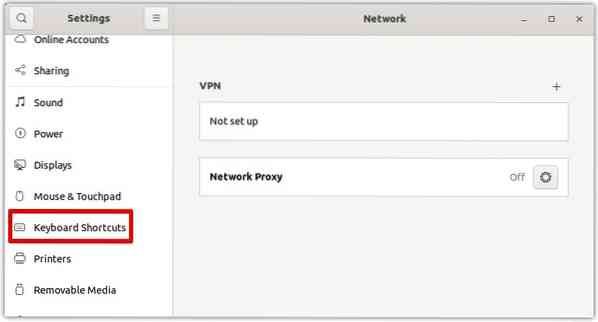
Kemudian di panel kanan, klik tombol +, seperti yang ditunjukkan pada gambar di bawah.
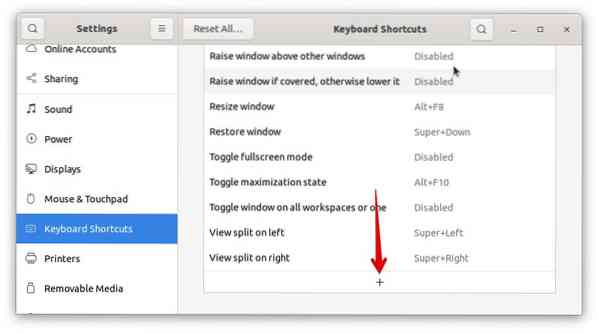
Saat kotak dialog berikut muncul, tentukan nama yang mudah digunakan untuk pintasan di: Nama bidang. Kemudian, di Perintah bidang, ketik xkill. Selanjutnya, klik Setel Pintasan tombol untuk memilih pintasan untuk utilitas xkill.
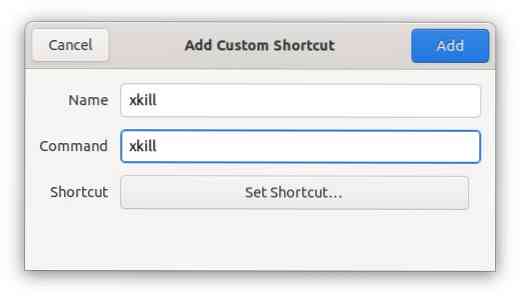
Gunakan kombinasi tombol apa pun untuk mengatur pintasan untuk utilitas xkill. Misalnya, untuk menggunakan Ctrl+k untuk meluncurkan xkill, tekan dan tahan lalu tekan tombol k. Kemudian, lepaskan kedua tombol.
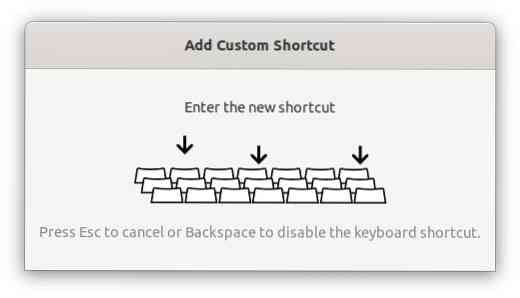
Klik Menambahkan tombol untuk menambahkan pintasan Anda.
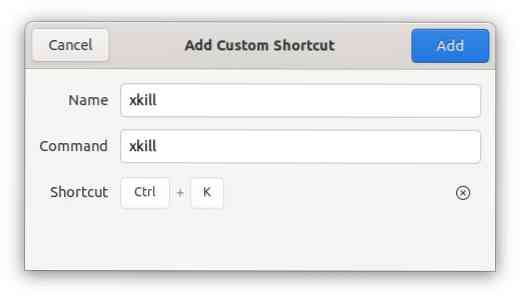
Sekarang, kapan pun Anda perlu mematikan aplikasi yang dibekukan, Anda dapat menekan tombol pintas untuk menjalankan perintah xkill.
Menggunakan Monitor Sistem
Dari Monitor Sistem Ubuntu, Anda juga dapat mematikan aplikasi. Untuk membuka Monitor Sistem, tekan tombol super pada keyboard Anda dan masuk ke monitor sistem. Ketika ikon untuk Monitor Sistem muncul, klik untuk membukanya.
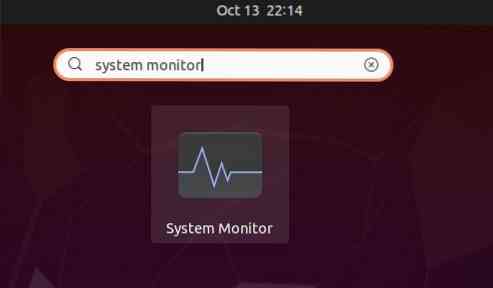
Pada aplikasi System Monitor, akan terdapat daftar proses yang sedang berjalan pada sistem. Pilih proses yang ingin Anda bunuh dan klik kanan right. Dari menu yang muncul, pilih Membunuh untuk segera mematikan proses yang dipilih.
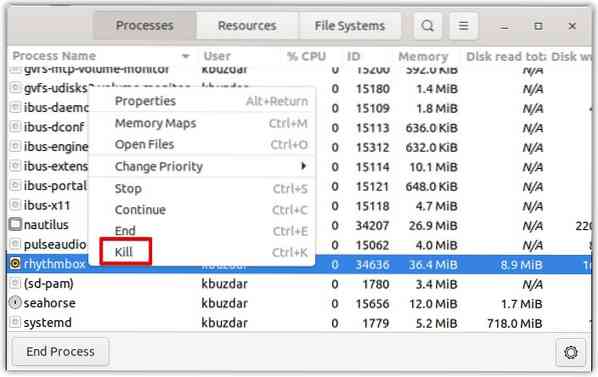
Menggunakan kill, pkill, dan killall
Kill, pkill, dan killall dapat dipanggil di baris perintah untuk mematikan aplikasi berdasarkan nama proses atau ID proses (PID).
Untuk menemukan PID, jalankan perintah berikut di terminal:
$ps aux | grepMisalnya, dalam output berikut, 34636 adalah PID dari aplikasi Rhythmbox.
$ps aux | grep kotak ritme
Untuk mematikan proses dengan menggunakan PID-nya, gunakan perintah kill sebagai berikut:
Di sini, 34636 adalah PID dari Rhythmbox yang diperoleh di atas.
Atau, untuk mematikan proses dengan menggunakan nama prosesnya, Anda dapat menggunakan use pkill dan Bunuh semua perintah. Untuk menggunakan pkill untuk mematikan proses, ketik pkill diikuti dengan nama proses sebagai berikut:
$ pkill kotak ritme
Untuk menggunakan killall untuk mematikan proses, ketik Bunuh semua diikuti dengan nama proses sebagai berikut:

Kesimpulan
Seperti yang Anda lihat, ada beberapa cara untuk mematikan aplikasi yang dibekukan di Ubuntu. Dengan menggunakan salah satu metode di atas, Anda dapat dengan mudah mematikan aplikasi yang tidak merespons atau berhenti. Demikian pula, Anda dapat mematikan aplikasi yang dikunci oleh proses lain.
 Phenquestions
Phenquestions


